La boussole sur un iPhone ne fonctionne pas ? Il y a 11 façons de le résoudre !
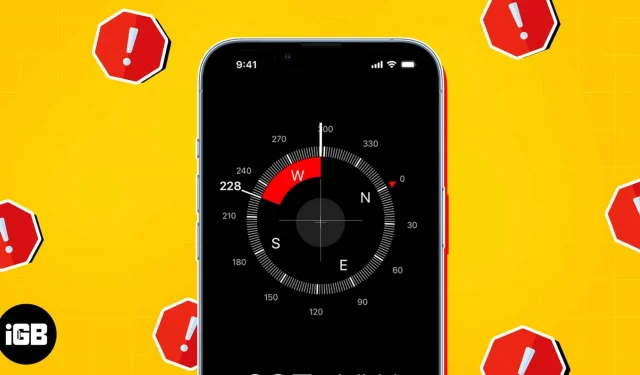
Aimez-vous voyager dans les parcs et les endroits éloignés ou vous engager dans des activités aventureuses comme la randonnée et le camping ? Aussi, avez-vous besoin d’un itinéraire si vous souhaitez vous rendre chez un ami ou à un événement ? Vous pouvez traverser des endroits inconnus et obtenir des instructions en temps réel avec la boussole intégrée sur l’iPhone. À l’occasion, l’application Compass sur votre iPhone peut ne pas fonctionner correctement, vous laissant désorienté et en colère.
Pour éviter cela, nous vous expliquerons les nombreuses solutions au problème du non-fonctionnement de la boussole d’un iPhone sous iOS 16.
Fermez et rouvrez l’application Compass.
Lorsque la boussole de votre iPhone fonctionne mal, vous souhaiterez peut-être forcer la fermeture de l’application et la redémarrer en premier. Cela pourrait aider à recalibrer le capteur et à résoudre tout problème momentané.
Balayez vers le haut sur l’application Compass dans le tiroir de l’application pour forcer la fermeture de l’application.

Rouvrez l’application Compass peu de temps après pour vérifier qu’elle fonctionne correctement.
Activez l’étalonnage de la boussole.
Une autre raison pour laquelle la boussole de votre iPhone ne peut pas fonctionner correctement est l’étalonnage de la boussole. Lorsque vous activez l’étalonnage de la boussole, votre iPhone pourra utiliser des capteurs de mouvement, des signaux Wi-Fi et un GPS pour augmenter la précision des lectures de la boussole. Suivez ces étapes simples pour résoudre ce problème.
- Accédez à Paramètres → Confidentialité et sécurité → Services de localisation .

- Faites défiler vers le bas et appuyez sur Services système .
- Activez l’ étalonnage de la boussole .

Installez la version iOS la plus récente
Des problèmes de boussole peuvent provenir d’un logiciel obsolète sur votre iPhone. Mettez à jour votre iOS vers la version la plus récente si vous souhaitez résoudre ce problème.
- Accédez à Paramètres → Général → Mise à jour du logiciel.
- Appuyez sur Télécharger et installer si une mise à jour est disponible.

Rechercher un conflit
La boussole de votre iPhone dépend de capteurs magnétiques. Par conséquent, toute interférence provenant de champs magnétiques pourrait entraîner l’arrêt de la boussole.
Évitez d’utiliser des objets métalliques ou d’autres gadgets électroniques qui pourraient provoquer des interférences magnétiques pour y remédier.
Activer et désactiver les services de localisation
Parfois, désactiver et réactiver vos services de localisation résoudra un problème avec la boussole de votre iPhone. Vous pouvez ensuite mettre à jour l’emplacement sur votre iPhone en utilisant ceci. C’est vraiment aussi simple que ça !
- Accédez à Paramètres → Confidentialité et sécurité → Services de localisation .
- Désactivez les services de localisation . Attendez quelques secondes, puis activez- le.

Désactiver le nord géographique
L’iPhone dispose d’une fonctionnalité appelée True North qui vous aide à vous repérer. La boussole de votre iPhone peut pointer automatiquement vers le champ magnétique terrestre grâce à True North.
Cette capacité n’est pas toujours nécessaire, cependant, surtout si vous êtes à proximité de certains gadgets électroniques ou dans un environnement avec beaucoup d’interférences magnétiques. Il est possible que vous deviez désactiver True North si votre boussole ne fonctionne pas dans ces circonstances.
- Accédez à Paramètres → Boussole .
- Ensuite, désactivez Utiliser le nord géographique .

- Rouvrez l’ application Compass pour voir si cela fonctionne maintenant.
Donnez à votre iPhone une secousse ou un backtap.
Appuyer ou secouer votre iPhone est une astuce que vous voudrez peut-être essayer si vous rencontrez des problèmes avec la boussole de votre iPhone. OUI! Vous avez bien lu. Cela peut sembler étrange, mais cela donne à la machine une légère secousse et dégivre la boussole.
Cette approche, cependant, ne fonctionne qu’avec l’iPhone X et les modèles plus récents. Pensez à essayer en effectuant les étapes de base suivantes :
- Lancez votre application Compass .
- Secouez vigoureusement votre iPhone tout en le tenant fermement.
- Attendez quelques minutes et redémarrez l’ application Compass pour voir si cela fonctionne.
Éteignez votre iPhone
Redémarrer votre iPhone est une solution simple et appréciée pour résoudre les problèmes mineurs du système, y compris les problèmes de boussole. La première chose que vous pouvez essayer lorsqu’une application cesse de fonctionner de manière inattendue en raison d’un bogue est de redémarrer votre iPhone. Cela pourrait aider à effacer la mémoire de votre iPhone et à résoudre d’autres problèmes potentiels liés à la boussole.
Effacer les données GPS
Un autre remède simple pour restaurer la fonctionnalité de la boussole sur votre iPhone consiste généralement à réinitialiser vos données de localisation. Il vous permet de restaurer les valeurs par défaut pour tous les paramètres de localisation et de confidentialité.
Mais il y a un problème avec ça. Il supprime toutes les informations de localisation et de confidentialité de votre iPhone. Par conséquent, assurez-vous que les données de localisation sont la véritable cause du problème avant de les réinitialiser et que vous avez essayé toutes les autres solutions proposées précédemment. Pour éviter la perte de données, vous pouvez également sauvegarder vos informations de localisation sur iCloud ou un ordinateur.
- Accédez à Paramètres → Général → Appuyez sur Transférer ou Réinitialiser l’iPhone .
- Choisissez Réinitialiser → Réinitialiser l’emplacement et la confidentialité .

- Maintenant, rouvrez l’application Compass pour voir si elle fonctionne correctement.
Passer un appel à l’assistance Apple
Vous devrez peut-être contacter l’assistance Apple si vous avez essayé toutes les suggestions ci-dessus et que la boussole de votre iPhone ne fonctionne toujours pas. Ceux-ci peuvent aider au diagnostic et à la résolution du problème.
Utiliser une application de boussole externe
Si aucune des suggestions ci-dessus ne fonctionne, vous pouvez essayer une autre application de boussole. Outre ce que propose l’application intégrée d’Apple, certaines applications de boussole tierces offrent des fonctionnalités vraiment intrigantes telles que la cartographie avancée, les superpositions augmentées et les choix de personnalisation. Certains sont utiles pour des tâches particulières telles que la navigation professionnelle et la randonnée.
Pourtant, vous devez faire preuve de prudence en ce qui concerne votre vie privée. Par conséquent, choisissez une application de boussole fiable.
Ne vous éloignez pas !
Les solutions fournies dans cet article peuvent être utilisées pour résoudre tous les problèmes que vous pourriez rencontrer avec l’application Compass sur votre iPhone. Prenez des précautions, comme éliminer les objets magnétiques à proximité de votre iPhone.



Laisser un commentaire